my.anydesk.com は所有情報や顧客アカウントのステータスを確認・変更するメインインターフェースです。
このウェブポータルでは、顧客はライセンスや請求情報の確認やAnyDeskクライアントと紐づいたアカウントや前述したクライアントの過去や現在のセッション情報の確認・管理が行えます。
パフォーマンスとエンタープライズライセンスユーザ向けにカスタムクライアントジェネレータへアクセスできる my.anydesk.com カスタマーポータルを提供しています。
my.anydesk.com カスタマーポータルは5つの要素が含まれています。

ライセンス
ライセンスタブでは顧客が管理権限情報の確認・管理が行えます。
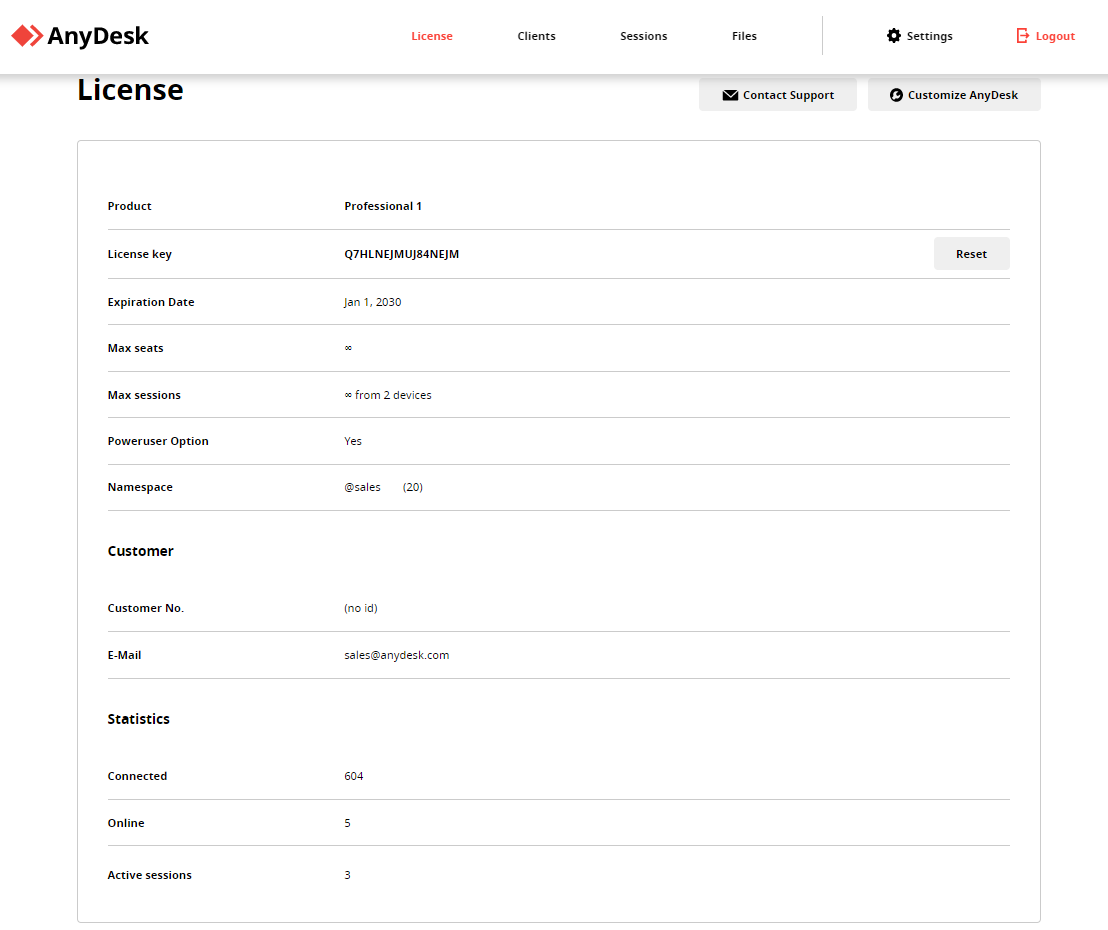
- プロダクト:既存のAnyDeskライセンス
- アップグレードボタン:ライセンスアップグレード/カスタムネームスペースの購入
- ライセンスキー:既存のライセンスキー
- リセットボタン:ランダム化されたライセンスキーの生成
- 使用期限:AnyDeskライセンス更新前の使用期限
- 契約キャンセル:既存AnyDesk契約のキャンセル
- 最大クライアント数:ライセンスキーでアカウントに登録できる最大クライアント数
- 最大セッション数:同時利用できる最大セッション数。パワーライセンスユーザには同時利用している最大アクティブ端末数が表示されます。
- セッション最大利用可能時間:アカウントに登録されたクライアントのセッション最大利用可能時間
- ネームスペース:購入したカスタムネームスペース情報とネームスペースで同時利用できる最大アライアス数の表示
- 顧客番号:AnyDesk顧客番号。AnyDeskサポートへ問い合わせる際にこちらの番号も記入ください。
- Eメール:AnyDeskアカウントで使用しているEメールアカウント
- 連絡先:既存アカウント所有者情報
- 変更ボタン:ユーザがアカウント所有者の名前、アドレス帳、電話番号の変更ができます。
- 支払い情報:既存支払い方法の表示
- 変更ボタン:ユーザが支払い方法の変更ができます。
- 接続:アカウントに紐づくクライアント数が表示されます。
- オンライン:現在オンライン又はアクセス可能なアカウントに紐づくクライアント数
- アクティブセッション:現在アカウントに紐づくクライアントのアクティブセッション数
クライアント
クライアントタブではアカウントに登録されたすべてのクライアントを表示します。
- CSV出力:アカウントに登録したクライアント一覧をCSVフォーマットファイルにエクスポート
- ID:クライアントのAnyDesk ID。クライアント詳細情報を確認するにはIDをクリックしてください。
- アライアス:もしあれば、クライアントの既存AnyDeskアライアス情報
- オンライン:AnyDeskクライアントのオンライン有無。オンラインの場合、オンライン時間を表示
- バージョン:AnyDeskクライアントのAnyDeskバージョンの表示
- 矢印:クリック時、クライアントの詳細情報の表示
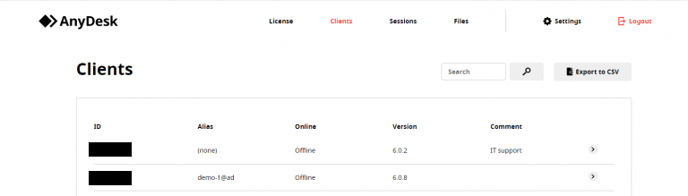
クライアント詳細
クライアントのメインページにてユーザは特定のAnyDeskクライアントのID、アライアス、オンラインステータス、バージョンの確認ができます。
クライアント詳細ページでは、ユーザは下記を行えます:
- 接続ボタン:Windows版又はLinux版の非カスタム版AnyDeskがインストールされている場合、このボタンをクリックする事でAnyDeskが起動し、自動的に当該AnyDeskクライアントへ接続リクエストを送信します。
- 削除ボタン:アカウントから当該AnyDeskクライアントを削除できます。クライアントは基本機能を保持できますが、アドレス帳とカスタムネームスペースへアクセスできなくなります。
- 端末のアライアスの設定と変更
- コメント:特定AnyDeskクライアントに対してコメントの確認と記入
- 直近のセッション:特定AnyDeskクライアントにて行われた直近の直近の5セッションの一覧
セッション
セッションタブはアカウントに登録されたクライアントの過去のセッション全履歴や現在のセッション情報が表示されます。
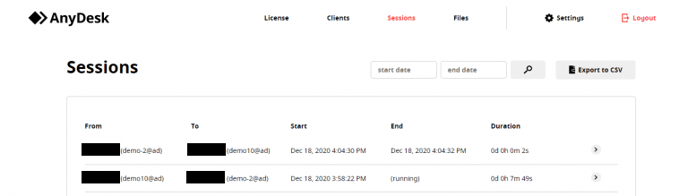
- CSV出力:アカウントに登録されたクライアント一覧をCSVフォーマットファイルへの出力
- From:接続中クライアントのAnyDesk IDとアライアス
- To:リモートクライアントのAnyDesk IDとアライアス
- 開始:接続リクエストを送信した日時
- 終了:セッションを終了した日時
- 期間:セッションの合計時間
セッション詳細
セッションメインページでユーザはセッションのFrom、To、開始、終了、期間の確認ができます。
セッション詳細にて更にユーザは下記が行えます:
- セッション終了ボタン:セッションがアクティブ時にこのボタンで強制的にセッションを終了できます。
- コメント:特定AnyDeskセッションに関してコメントの確認と記入が行えます。
ファイル
ファイルタブにて作成されたカスタムクライアントの確認ができます。
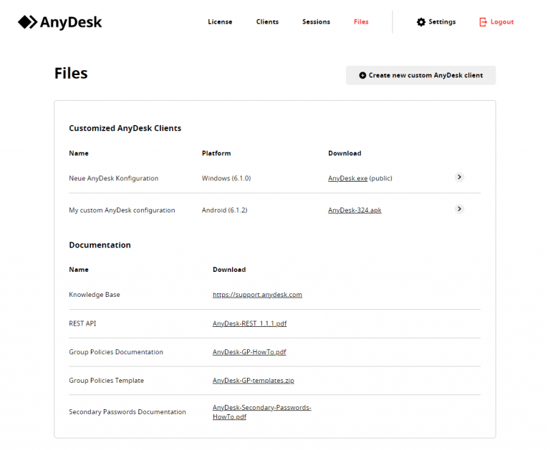
「資料」ではユーザはヘルプセンターへのリンクやRESTインターフェースに対応できるように設定方法などの資料やグループポリシー機能の確認ができます。オンプレミスのお客様には、アプライアンスサーバのインストーラやインストール方法などの確認ができます。
- 名称:カスタムクライアントの名称
- プラットフォーム:カスタムクライアントが作成されたOS
- ダウンロード:カスタムクライアントのダウンロードリンク
- 矢印:クリック時、カスタムクライアント詳細情報の確認が行える
カスタムクライアント詳細
- 名称:カスタムクライアントの名称
- OS:カスタムクライアントが作成されたOS情報
- バージョン:カスタムクライアントで利用可能な最新バージョン情報。詳細オプション
_module=anydesk-<version> が使用されている場合はAnyDeskクライアントのバージョンが反映されませんのでご注意ください。詳細オプションをご確認ください。 - プリフィックス:通常MSIクライアントの場合、 ad_ or ad_..._msi などのフォーマットのアカウントプリフィックス
- 接続タイプ:カスタムクライアントの受信、送信、相互接続許可の有無
- インストールの許可:カスタムクライアントのインストール許可の有無
- プログラム名:カスタムクライアント名。これはWindowsのインストールされている場合、スタートメニューとプログラムの追加・削除の「AnyDesk」として表示されます。
- (公開)ダウンロード:カスタムクライアントのダウンロードリンク。リンクが“my.anydesk.com”から開始する場合は特定の my.anydesk.com カスタマーポータルにログインしている状態でもこのリンクを使用できます。リンクが“get.anydesk.com”と始まる場合はカスタムクライアントは一般でも利用可能になります。
設定
my.anydesk.com カスタマーポータルの設定タブで、ユーザは my.anydesk.com アカウントの管理関連の確認と管理が行えます。
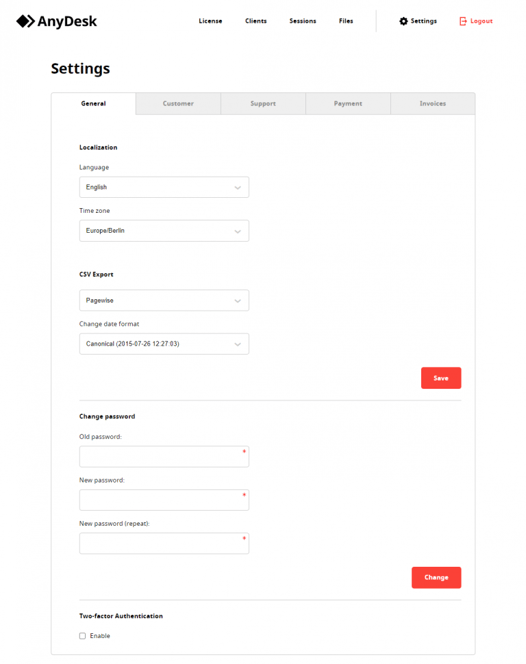
一般
- ローカライゼーション:言語変更と my.anydesk.com カスタマーポータルのタイムゾーン変更
- CSV出力:「CSV出力」ボタンにて全クライアント/全セッション(全情報)の一覧を出力するか現在表示されているテーブル(ページ毎)をCSVフォーマットとして出力するかの設定
- パスワード変更:my.anydesk.com のパスワード変更
- 2段階認証:my.anydesk.com の2段階認証の有効・無効化
顧客
- アカウント所有者の名前、住所、電話番号変更の許可の有無
サポート
- テクニカルサポートへの問い合わせフォーム。チケット発行をご確認ください。
支払い
- 現在の支払い方法の変更許可の有無
請求
- 過去と現在の請求情報の履歴と支払いステータス
